
Последние два года большинство людей провело, в основном, дома. И когда в одном доме или квартире одновременно проживают сразу несколько человек, борьба за пропускную способность домашнего интернета может привести к множеству проблем с подключением.
Падение качества связи, "узкие" места, задержка потоковой передачи и загрузки контента, а также низкие скорости — все это распространенные проблемы с домашними интернет-услугами, и часто ваш провайдер даже может не иметь к этому отношения.
Ниже мы рассмотрим распространенные причины, по которым ваш интернет может работать медленно, и предложим способы их устранения.
1. Оцените пропускную способность
Если у вас есть проблемы с постоянной скоростью, ваша пропускная способность — это первое, что вы должны учитывать.
Убедитесь, что вы используете пакет, который может справиться с современным набором устройств и их потребностью в пропускной способности. На сегодняшний день минимальной приемлемой скоростью для повседневного использования рекомендуется 30 Мбит/с.
Общее правило заключается в том, что вам потребуется больше пропускной способности, если у вас есть несколько мобильных устройств и потоковых сервисов. Ваш интернет-провайдер, возможно, наложил ограничение на вашу услугу, если считается, что вы используете "слишком большую" пропускную способность, и в этом случае вам нужно будет позвонить своему поставщику услуг. Вам также может потребоваться пересмотреть свой пакет, обновить или, если вам не предлагают выгодную сделку, полностью сменить поставщика.
2. Проверьте скорость своего соединения
Если вы уже пользуетесь высокоскоростным пакетом и нет видимых причин, из-за которых вам приходится страдать от низкой скорости интернета, вы можете проверить на что уходят ваши деньги, просто проверив скорость вашего соединения, например, на нашем сайте (в "десктопной" его версии), или в популярных сервисах типа Speedtest.net.
Эти бесплатные сервисы будут пинговать и проверять скорость загрузки и выгрузки, как показано ниже. Обратите внимание, что большуое значение имеет выбор сервера, с которым проводится проверка. Так соединение с серверо, например, в Австралии может оказаться на порядок медленнее, чем с сервером в Польше: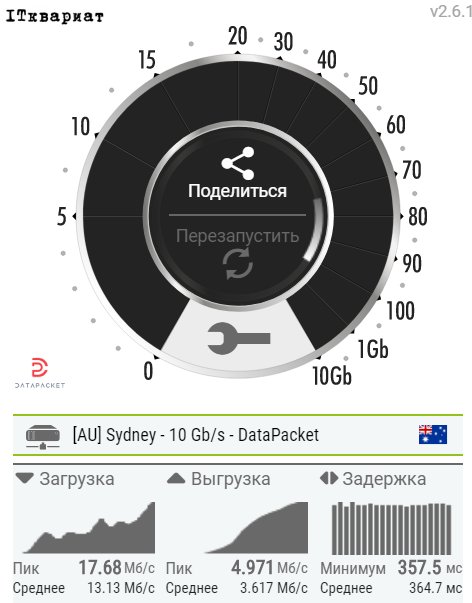
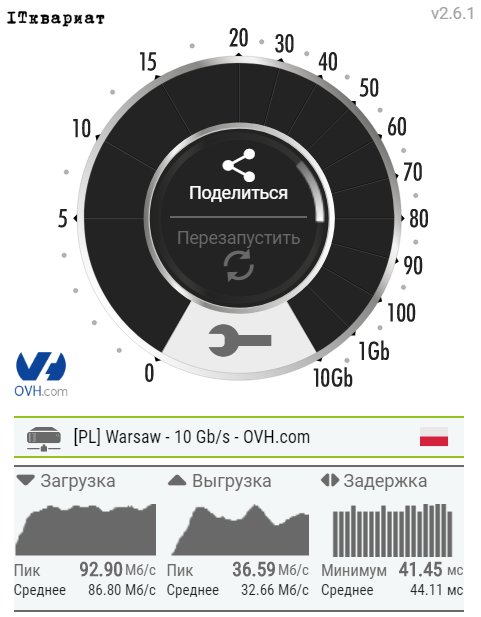
Если вы платите за пакет до 30 Мбит/с, а получаете скорости значительно ниже на серверах, расположенных относительно недалеко,- скорее всего это проблема с вашим интернет-провайдером (ISP).
На этом этапе стоит связаться с вашим провайдером, чтобы узнать, есть ли сбои на вашем соединении. Простой способ это сделать - позвонить в технический отдел вашего интернет-провайдера. Вы также можете спросить одного-двух соседей, есть ли у них проблемы с их провайдерами.
Мигающие индикаторы на вашем маршрутизаторе также могут указывать на проблему за пределами вашего дома, например, с кабелями или распределительными коробками.
3. Сбросьте настройки маршрутизатора
Иногда самое простое объяснение является правильным. Если ваша скорость страдает, попробуйте отключить маршрутизатор, оставить его выключенным примерно на 10-15 секунд и перезапустить. Точно так же, как ПК иногда нуждается в перезагрузке, маршрутизаторы тоже иногда этого требуют.
4. Проверьте местоположение вашего маршрутизатора
Существует две основные категории оборудования, используемого для подключения вашего дома: традиционный маршрутизатор или ячеистая сеть (если только вы не полагаетесь на мобильное устройство и настройку сотовой связи 3G/4G/5G).
Традиционные маршрутизаторы действуют как центральный концентратор, связывающий вас со службой вашего интернет-провайдера. Эти маршрутизаторы управляют трафиком через одну точку доступа.
Для сравнения, "бесшовные" ячеистые сети — это более современные решения, которые создают сеть узлов для доступа в Интернет. Вместо того, чтобы каждое домашнее устройство подключалось к одному маршрутизатору, эти продукты включают в себя концентратор и узлы, которые могут быть разбросаны по разным частям вашего дома, и устройства будут подключаться к ближайшему физическому узлу для доступа к сети.
Если вы используете традиционное оборудование, такое как маршрутизатор, предоставленный вашим интернет-провайдером, вам нужно помнить, что чем дальше вы находитесь от него, тем выше риск проблем с подключением, медленных скоростей и пропаданий. Простое решение — переместить маршрутизатор как можно ближе или купить Wi-Fi-"удлинитель" для повышения мощности сигнала.
Препятствовать соединению между вашими устройствами и маршрутизатором могут также толстые стены и другие объекты. По-возможности, постарайтесь свести к минимуму беспорядок вокруг маршрутизатора.
5. Рассмотреть вариант ячеистой сети
Большие объекты или домашние офисы, расположенные в саду или во дворе, могут просто не покрываться вашим единственным маршрутизатором. Если это так, передвижение вашего маршрутизатора в более удобное место не решит проблему, и вместо этого, возможно, пришло время рассмотреть вариант с устройством "бесшовной" ячеистой сети.
Такая сеть обслуживается не одним, а несколькими устройствами, причем это не стандартные маршрутизаторы, соединенные "мостом", а специальные точки доступа с выделенным каналом для связи между собой. Для дома, как правило, хватает двух или трех таких устройств: один работает как главный передатчик, остальные дублируют сигнал. Это и есть "бесшовная" ячеистая сеть или Mesh.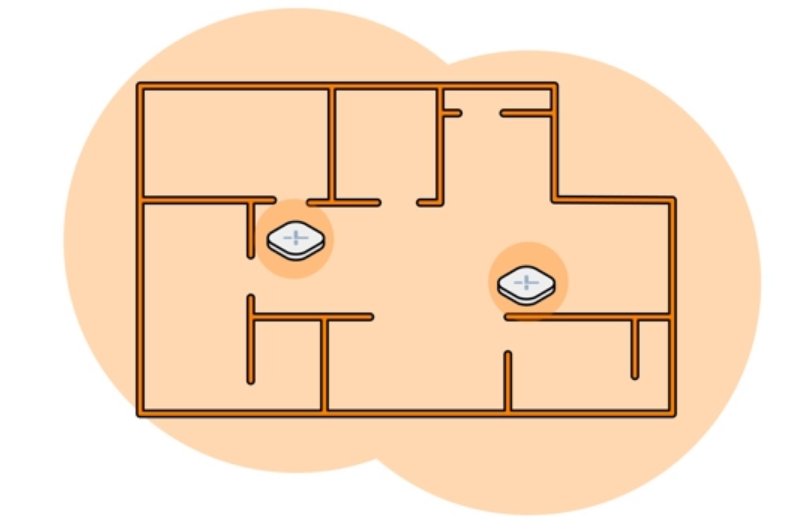
Как правило, хорошим маршрутизатор способен обеспечить стабильное и быстрое соединение в зоне своего действия, в то время как ячеистые сети, как правило, жертвуют некоторой скоростью ради улучшения качества подключения. Если вам требуется прямое высокоскоростное соединение для потоковой передачи, игр и ресурсоемких рабочих приложений, мощный маршрутизатор является лучшим вложением и, скорее всего, будет работать быстрее, чем ячеистая сеть. Маршрутизатор по умолчанию, обычно предоставляемый интернет-провайдером, может просто не соответствовать требованиям пропускной способности в современных домах.
Также стоит отметить, что вы можете комбинировать маршрутизатор с кабелем локальной сети, если вам нужно стабильное и быстрое соединение для ПК в одной комнате, а также беспроводное соединение в целом.
Также нет смысла подписываться на высокоскоростной интернет-план, если ваше старое оборудование не может его поддерживать. Таким образом, вам также необходимо учитывать возраст вашего маршрутизатора, если низкая скорость является проблемой.
6. Проверьте проводку
Что-то, что можно упустить из виду, но может вызвать проблемы с подключением или скоростью, — это проводка, соединяющая ваш маршрутизатор с коммутатором, телефонной розеткой или ПК. Если ваши провода старые, вы можете рассмотреть возможность их обновления и замены старых проводов ADSL/Ethernet и посмотреть, решит ли это проблему.
7. Проверьте возможность подключения "интернет-воров"
Если вы страдаете от низкой скорости, это может быть связано еще и с тем, что кто-то буквально ворует ваш интернет, незаметно подключаясь к вашей точке доступа. Маршрутизаторы обычно поставляются со случайным паролем, установленным по умолчанию и напечатанным на наклейке на вашем маршрутизаторе, но если вы изменили свой пароль на что-то, что легко угадать, используете небезопасный протокол или у вас вовсе нет никакого пароля к точке доступа Wi-Fi, вы можете быть подвержены тому, что другие люди будут использовать вашу сеть без вашего ведома.
Чтобы заблокировать соединение или изменить пароль, перейдите на страницу конфигурации маршрутизатора в браузере. Вам нужно будет проверить конкретный адрес маршрутизатора вашего поставщика — обычно это что-то вроде 192.168.0.1 — или выполнить поиск в Google с вашим типом маршрутизатора, который должен предоставить адрес, необходимый для доступа к настройкам маршрутизатора и загрузки любых нежелательных пользователей.
8. Переключитесь на менее загруженный канал
Каналы Wi-Fi облегчают отправку и получение данных. Узкие места могут образовываться, когда у вас слишком много подключений, что замедляет вашу широкополосную связь. В зависимости от того, какие каналы использует ваш маршрутизатор, вы можете переключиться на менее загруженные пути трафика.
Существуют различные приложения для Android и iOS, позволяющие легко анализировать ваши каналы Wi-Fi и определять, какие устройства подключены к вашей сети. Чтобы изменить каналы, войдите на страницу конфигурации вашего маршрутизатора и выберите нужный канал из доступных вариантов.
9. Смените VPN
Виртуальная частная сеть (VPN) — это программное обеспечение, которое добавляет уровень шифрования к соединениям между вашим устройством и серверами, а также маскирует ваш IP-адрес. Многие из нас работают из дома, поэтому в офисах может потребоваться использование VPN для безопасного доступа к корпоративным ресурсам.
Вы можете либо подписаться на VPN в качестве платного клиента, либо выбрать бесплатную услугу. Платные варианты, как правило, быстрее, но все же могут замедлить работу вашего интернета, поскольку вы используете ретранслятор для трафика, а если служба VPN используется в часы пик, также могут быть перегрузки.
Быстрое решение часто заключается в том, чтобы попробовать другой вариант местоположения, предлагаемый вашей VPN. Например, лондонские пользователи, настроенные на сервер в Нью-Йорке, могут попробовать использовать другой сервер, расположенный в Великобритании. Однако не все VPN созданы одинаково, и между предлагаемыми скоростями могут быть существенные различия.
Бесплатные VPN, как правило, нежелательно использовать, потому что в обмен на бесплатный доступ всегда есть компромисс — будь то безопасность, ваши личные данные или скорость. Если вы используете бесплатный вариант VPN, а низкая скорость неприемлема, вы можете вместо этого рассмотреть возможность подписки на платную услугу.
10. Просканируйте устройства на наличие вредоносных программ
Другая причина, по которой ваш интернет может быть медленным, может не иметь никакого отношения к вашему оборудованию или интернет-провайдеру. Если ваш компьютер заражен вредоносными программами, такими как вредоносное или рекламное ПО, возможно, программа снижает общую производительность, занимая резервы памяти. Запустите антивирусную проверку, чтобы это проверить. Подозрительное поведение, на которое следует обратить внимание, включает нежелательные всплывающие окна с большим количеством объявлений, изменения в вашей поисковой системе по умолчанию и перенаправления на необычные веб-сайты.
11. Проверьте использование фоновых приложений
Наконец, некоторые мобильные приложения и программы для ПК с высокими требованиями к ресурсам или потоковой передаче могут занимать полосу пропускания, которая вам в противном случае нужна, даже если вы этого не осознаете. Закройте любое программное обеспечение, которое вам не нужно в данный момент.
Иван Ковалев
VIAПозаботиться о безопасности в сети важно — и это гораздо проще, чем кажется! Сохраните эту статью, чтобы вернуться к
CRM-система является эффективным инструментом повышения продаж. Она обеспечивает комфорт для всех – менеджера,
Если учесть неплохой набор интерфейсов SATA и USB, высокоскоростной порт M.2, гигабитный сетевой контроллер и